-Музыка
- Раймонд Паулс _ Двое (Маэстро без фрака)
- Слушали: 18851 Комментарии: 0
- музыка
- Слушали: 3846 Комментарии: 0
-Рубрики
- PROSHOW PRODUCER (153)
- Уроки (53)
- Футажи (45)
- Переходы (13)
- Стили (5)
- День Святого Валентина (128)
- Клипарт (60)
- Уроки по коллажу (29)
- Маски (7)
- Скрап (6)
- Рецепты (6)
- рамочки (5)
- Пары (4)
- Обои на рабочий стол (3)
- Подарки (2)
- Музыка (2)
- Коментики (2)
- Кисти (1)
- 8.марта (17)
- Открыточки (6)
- Клипарт (6)
- Надписи (3)
- Рецепты (2)
- Генераторы (12)
- After Effects (8)
- BluffTitler -уроки (7)
- Живопись (5)
- Плетем из проволоки (5)
- Мэйк-ап, маникюр,причёски. (5)
- Предупреждение (5)
- Для флешки (4)
- Благодарность (3)
- CorelDRAW (2)
- Рукописный текст с CaptionsAlivePro (1)
- Знакомимся с программой для футажей + уроки (1)
- Corel (1207)
- декорации для коллажей (73)
- ЭДИТОРE (59)
- Тубы (18)
- Надписи (3)
- Заготовка для коллажа (3)
- Баннеры (3)
- Градиенты (3)
- Анимация (1)
- Бордюры (1)
- изучаем corel (54)
- КАК УСТАНОВИТЬ КИСТИ (3)
- Мой коллажи (47)
- Уроки по коллажу (905)
- Gimp (6)
- Анимация (20)
- Библиотека (81)
- Всё для Нового года (429)
- Видео (5)
- Маски (2)
- Надписи (1)
- Декор (48)
- КЛИПАРТ (138)
- Музыкальный флеш Календари (22)
- Новогодние музыкальные информеры (5)
- Обои на рабочий стол (16)
- Откритки (6)
- Программа для календарей (16)
- рамочки (27)
- Рецепты (25)
- Скрап (67)
- Уроки (14)
- фразы,поздравления (9)
- Всё для пасхи (95)
- Клипарт (34)
- Уроки по коллажу (17)
- вязание мехом (14)
- Вязание на вилке (3)
- Детям (3)
- для сада (77)
- для фотошопа (2131)
- Клипарт - девушки (89)
- Клипарт - цветы (85)
- видеоуроки (68)
- Клипарт - детский (26)
- Клипарт - птицы (23)
- Клипарт - Фоны PNG "Пейзаж". (23)
- Клипарт - Весенний (21)
- Клипарт - животные (19)
- Клипарт - детки (15)
- Клипарт -Детский (13)
- Клипарт - Фрукти, овощи (13)
- Клипарт - мужчины (13)
- Клипарт - осень (13)
- фотокниги (10)
- Клипарт - Деревья, Трава и Листья (9)
- Генератор красивых надписей (7)
- Клипарт - Бокалы и напитки (7)
- Клипарт - Бумага (5)
- Клипарт - Летний (4)
- Клипарт - Морской (4)
- Клипарт -Косметика (3)
- Клипарт -Ленты и бантики (3)
- Клипарт -обувь (2)
- Клипарт ЗОЛОТО И ДЕНЬГИ (2)
- Клипарт - Музыкальное (2)
- Клипарт - бабочки (2)
- Клипарт - Капли,вода (1)
- Клипарт -Мосты (1)
- Клипарт -Подарки (1)
- Уроки футажи (1)
- плагины (53)
- MK по коллажу (115)
- MK по устанофки программи (47)
- Клипарт - разное (260)
- Анимация (115)
- БРОДИЛКА (53)
- Глиттеры (7)
- Градиенты (7)
- Кисти (11)
- Маски (70)
- рамочки (62)
- Стили (28)
- Текстуры (33)
- Уроки (343)
- Фигуры (9)
- фильтры (57)
- Фоны (176)
- Фракталы (24)
- Шрифты (14)
- Экшен (25)
- Другие программи (225)
- Завязивать и носить шарф (3)
- Здаровье (187)
- для красоты (68)
- для лечение (113)
- Идеи (372)
- для дома (9)
- Готовимся к Хеллоуину (8)
- Декор (150)
- Подарки (99)
- Из бумаги (77)
- делаем сами откритку (15)
- Тиснение и вырезание (11)
- Из капроновых колготок (6)
- из мусурных пакетиков (5)
- Из пластиковых бутылок (57)
- Интернет - Нужные сайти (9)
- Канзаши (36)
- картинки (3)
- Квиллинг (7)
- Кручком (714)
- болеро,накидка,шраг (22)
- для дома (5)
- видео (13)
- головные уборы (21)
- для детей (141)
- жакет,кофта,пуливер (50)
- журналы,книги (10)
- занавески,шторы (1)
- Кожа + крючок (1)
- купальник,шорты,зонтик (6)
- МК (55)
- мотивы,обвязка края,тесьма (42)
- носки, митенки (21)
- обувь (42)
- платья,сарафаны,туники (50)
- салфетки,скатерти,прихватки (43)
- сумки (22)
- топ, жилет (26)
- цветы (19)
- шарф,палантин,плед (105)
- юбки (19)
- МК (44)
- Video (9)
- Музыка (106)
- для релакса!!! (13)
- Reiki (5)
- Звуки Природы (5)
- Мыловарение (4)
- Обувь (7)
- Падарки (54)
- Всё для свадьбы (46)
- Переводчики (6)
- плетение (83)
- Природа - красота! (53)
- Обои на рабочий стол. (19)
- Реальные истории (4)
- ЛиРу (644)
- всё для компа (151)
- Коды для рамочек (14)
- Коды для плееров (4)
- Рамочки для видео (4)
- Аватарки (3)
- Мои рамочки (2)
- оформление дневника (168)
- Проста красота (7)
- Рамочки для ЛиРу (218)
- что надо знать о Ли.ру (62)
- Рецепты (1045)
- Блюда из мяса (70)
- Видео уроки! (9)
- Kартофель (3)
- Бродилка (3)
- выпечка (142)
- заготовки (58)
- закуски (153)
- Замораживание продуктов (2)
- из рыбки (4)
- Напитки (32)
- Пасха (2)
- Приправы,соусы (16)
- Рецепты грибных блюд (3)
- Сайти (2)
- салат (64)
- сладости (192)
- Супы (3)
- Тесто (13)
- торты (189)
- Украшение блюд (55)
- Скрап (172)
- Урок (2)
- Советы хозяюшке (38)
- Спасибки! (188)
- комметики (5)
- Кнопочки (3)
- Откритки (14)
- Открытки"С днём рождения" (23)
- Смайлики (4)
- Флешки (34)
- Цветы с кодами (10)
- Часики (37)
- эпиграфы для блогов. (36)
- Спицами (105)
- наски+Следики (8)
- ссылка (16)
- Украшение (65)
- УРОКИ HTML (5)
- Цветовая палитра (16)
- Школа ремонта (3)
- Шьем (47)
-Поиск по дневнику
-Подписка по e-mail
-Статистика
Создан: 29.07.2011
Записей: 9060
Комментариев: 833
Написано: 12317
Записей: 9060
Комментариев: 833
Написано: 12317
Выбрана рубрика ЭДИТОРE.
Соседние рубрики: Уроки по коллажу(905), Тубы(18), Надписи (3), Мой коллажи(47), КАК УСТАНОВИТЬ КИСТИ(3), изучаем corel(54), Заготовка для коллажа(3), декорации для коллажей(73), Градиенты(3), Бордюры(1), Баннеры(3), Анимация (1)
Другие рубрики в этом дневнике: Шьем(47), Школа ремонта(3), Цветовая палитра(16), УРОКИ HTML(5), Украшение(65), ссылка(16), Спицами(105), Спасибки!(188), Советы хозяюшке(38), Скрап(172), Рукописный текст с CaptionsAlivePro(1), Рецепты(1045), Природа - красота!(53), плетение(83), Плетем из проволоки (5), Переводчики(6), Падарки(54), Обувь (7), Мэйк-ап, маникюр,причёски.(5), Мыловарение(4), Музыка(106), МК(44), ЛиРу(644), Кручком(714), Квиллинг(7), картинки(3), Канзаши(36), Интернет - Нужные сайти(9), Из пластиковых бутылок(57), из мусурных пакетиков(5), Из капроновых колготок(6), Из бумаги(77), Идеи(372), Знакомимся с программой для футажей + уроки(1), Здаровье(187), Завязивать и носить шарф(3), Живопись(5), Другие программи(225), для фотошопа(2131), для сада(77), Для флешки(4), Детям(3), День Святого Валентина(128), Генераторы(12), Вязание на вилке(3), вязание мехом(14), Всё для пасхи(95), Всё для Нового года(429), Благодарность(3), Библиотека(81), Анимация(20), PROSHOW PRODUCER(153), Gimp(6), CorelDRAW(2), Corel(1207), BluffTitler -уроки(7), After Effects(8), 8.марта(17), Предупреждение (5)
Соседние рубрики: Уроки по коллажу(905), Тубы(18), Надписи (3), Мой коллажи(47), КАК УСТАНОВИТЬ КИСТИ(3), изучаем corel(54), Заготовка для коллажа(3), декорации для коллажей(73), Градиенты(3), Бордюры(1), Баннеры(3), Анимация (1)
Другие рубрики в этом дневнике: Шьем(47), Школа ремонта(3), Цветовая палитра(16), УРОКИ HTML(5), Украшение(65), ссылка(16), Спицами(105), Спасибки!(188), Советы хозяюшке(38), Скрап(172), Рукописный текст с CaptionsAlivePro(1), Рецепты(1045), Природа - красота!(53), плетение(83), Плетем из проволоки (5), Переводчики(6), Падарки(54), Обувь (7), Мэйк-ап, маникюр,причёски.(5), Мыловарение(4), Музыка(106), МК(44), ЛиРу(644), Кручком(714), Квиллинг(7), картинки(3), Канзаши(36), Интернет - Нужные сайти(9), Из пластиковых бутылок(57), из мусурных пакетиков(5), Из капроновых колготок(6), Из бумаги(77), Идеи(372), Знакомимся с программой для футажей + уроки(1), Здаровье(187), Завязивать и носить шарф(3), Живопись(5), Другие программи(225), для фотошопа(2131), для сада(77), Для флешки(4), Детям(3), День Святого Валентина(128), Генераторы(12), Вязание на вилке(3), вязание мехом(14), Всё для пасхи(95), Всё для Нового года(429), Благодарность(3), Библиотека(81), Анимация(20), PROSHOW PRODUCER(153), Gimp(6), CorelDRAW(2), Corel(1207), BluffTitler -уроки(7), After Effects(8), 8.марта(17), Предупреждение (5)
Выделение нужного кусочка из фона в Эдиторе |
Это цитата сообщения Тигрунька [Прочитать целиком + В свой цитатник или сообщество!]
Выделение нужного кусочка из фона в Эдиторе
|
Эффект исчезающей рамки в Эдиторе от Виктории |
Это цитата сообщения Тигрунька [Прочитать целиком + В свой цитатник или сообщество!]
Эффект исчезающей рамки в Эдиторе от Виктории
Читать далее...
Эффект исчезающей рамки в Эдиторе
Эдитор от Виктории
В этом уроке нам нужно сделать коллаж и украсить его рамочкой - обводкой, с эффектом исчезновения в определенных местах. Этот эффект будете размещать в тех местах, чтобы зрительно было видно, что облачко заслонило рамку, дерево. В общем все то, что вы пожелаете выделить сами по своей фантазии.
Для этого нам нужно размещать клипарт так, чтобы он был по краям нашей работы.
Эффект исчезающей рамки.
В этом уроке нам нужно сделать коллаж и украсить его рамочкой - обводкой, с эффектом исчезновения в определенных местах. Этот эффект будете размещать в тех местах, чтобы зрительно было видно, что облачко заслонило рамку, дерево. В общем все то, что вы пожелаете выделить сами по своей фантазии.
Для этого нам нужно размещать клипарт так, чтобы он был по краям нашей работы.
|
Коллаж от Виктории ОСЕНЬ с исходниками |
Это цитата сообщения Тигрунька [Прочитать целиком + В свой цитатник или сообщество!]
Коллаж от Виктории ОСЕНЬ с исходниками
Читать далее...
ФШ Эдитор от Виктории
Коллаж - Осень.

Описание.
Коллаж - Осень.
Описание.
|
Коллаж с применением маски в Эдиторе |
Это цитата сообщения Тигрунька [Прочитать целиком + В свой цитатник или сообщество!]
Коллаж с применением маски в Эдиторе
|
|
|
ШПАРГАЛКА. ИНСТРУМЕНТЫ ЭДИТОРА |
Это цитата сообщения Тигрунька [Прочитать целиком + В свой цитатник или сообщество!]
ШПАРГАЛКА. ИНСТРУМЕНТЫ ЭДИТОРА
|
Продолжение моей шпаргалки об инструментах Эдитора и их применении. Начало, где говорилось о работе первых семи инструментах смотрите здесь: А в этой шпаргалке расскажу о работе следующих инструментов:
Пипетка
Заливка
Заходим на сайт
 Щелкаем по первой строчке "Создать новый рисунок".---- Откроется окошко и в нём ставим размеры. Размеры выбираете сами, какие хотите --- ставим галочку Прозрачность(обязательно) и жмём---- Да. 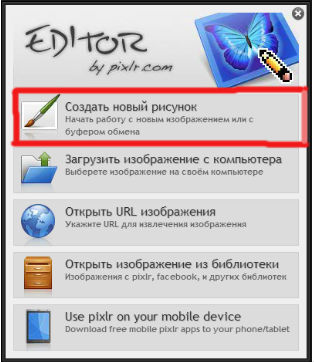
Затем вверху в Параметрах нажимаем Слой ------- и в выпавшем окошке выбираем "Открыть изображение как слой"------ Откроется ваша папка с рисунками, выбираем фото, открываем и автоматически наш рисунок уже на сайте.
В моём примере картинка "маски-бордюр". (Это украшение для рамочек, которые я заблаговременно загрузила в свой компьютер. Их много в интернете, например здесь: Итак картинка моя уже в эдиторе. Слева - столбик со всеми инструментами, а верхняя горизонтальная строчка с параметрами (характеристиками). 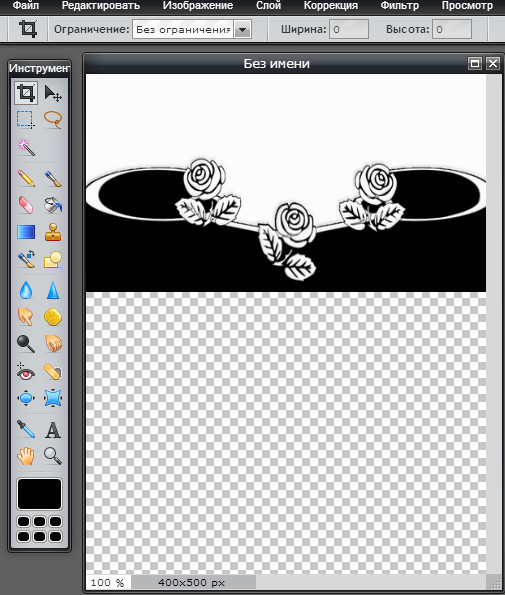 Сразу же снимите замочек, щелкнув по нему в навигаторе (справа) два раза левой кнопкой мыши.Иначе ваша картинка ни на один инструмент не будет реагировать. 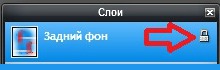 Теперь лишний фон в маске (на моём рисунке он белого цвета,см. выше) надо удалить волшебной палочкой Затем инструментом "Перемещение" 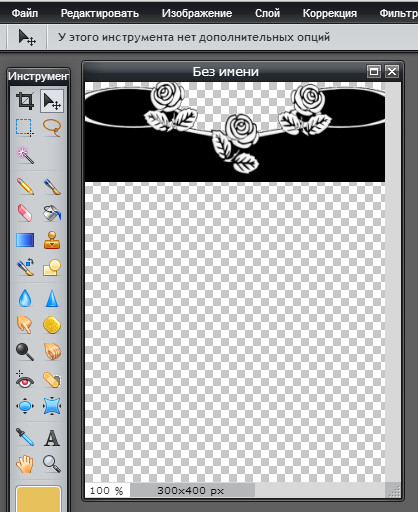 Затем жмём вверху снова "Слой"----Дублировать слой------опять "Слой"--------Отразить по вертикали (копия маски перевернётся)---------её переместить вниз инструментом "Перемещение" 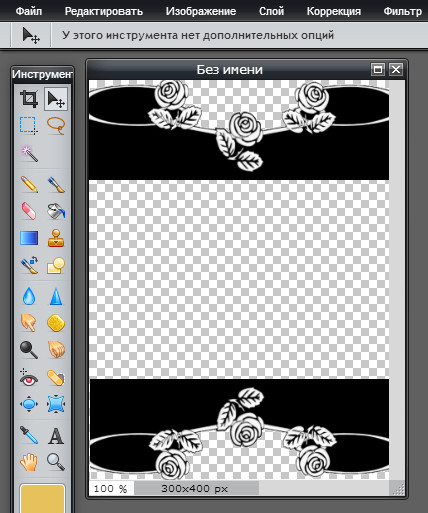 Далее "Слой"----Новый слой------Слева щелкнуть на инструмент Выделение 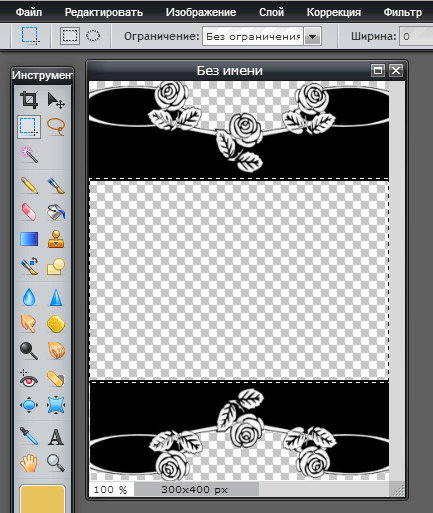 Нажать в инструментах на пипетку Он моментально закрасится, будет черный, как фон маски. Можно написать текст и вот что у нас получилось.  Теперь снова "Слой"---Объединить видимые слои--------Файл------Сохранить------Сохранять в формате PNG (т.е. прозрачный) Если моя шпаргалка кому-то пригодится, буду рада и с удовольствием отвечу на вопросы.  |
|
Рамка в Эдиторе |
Это цитата сообщения Тигрунька [Прочитать целиком + В свой цитатник или сообщество!]
|
Разрезная рамочка в Эдиторе. От Виктории |
Это цитата сообщения Тигрунька [Прочитать целиком + В свой цитатник или сообщество!]
Разрезная рамочка в Эдиторе. От Виктории
Урок сделан для Майла, но если подумать, то можно сделать и для ЛиРу.
|
|
|
Клипарт в Эдиторе от Виктории |
Это цитата сообщения Тигрунька [Прочитать целиком + В свой цитатник или сообщество!]
Клипарт в Эдиторе от Виктории
Читать далее…
Эдитор. Делаем клипарт.
Загружаем в редактор нужную картинку.






Мышкой выделяете нужный контур, кликая в нужных местах


Далее жмите
1Редактировать
2 Копировать
3 Инвертировать выделение
4 Очистить
5 Отменить выделение
Загружаем в редактор нужную картинку.






Мышкой выделяете нужный контур, кликая в нужных местах


Далее жмите
1Редактировать
2 Копировать
3 Инвертировать выделение
4 Очистить
5 Отменить выделение
|
УРОК 23. - Эффект для фото (Урок Виктории - Группа Photoshop + (Онлайн фотошоп - Эдитор) |
Это цитата сообщения YA_TATIYNA [Прочитать целиком + В свой цитатник или сообщество!]
УРОК 23. - Эффект для фото (Урок Виктории - Группа Photoshop + (Онлайн фотошоп - Эдитор)
Эффект для фото.

В этом уроке я вам предлагаю пофантазировать. Ведь если придать небольшой эффект фотографии или коллажу работа становится неповторимой.
Я вам покажу только принцип, а вы уже будете сами фантазировать!!!
Заходим на сайт http://pixlr.com/editor/
Загружаем девушку.
//img-fotki.yandex.ru/get/9110/214177006.2d/0_cd68a_896bb29b_orig





Загружаем фон.
//img-fotki.yandex.ru/get/9151/214177006.2d/0_cd688_977bbb9_orig


Теперь удаляем фон по форме девушки. Следите внимательно за слоями с которыми вы работаете.



Становимся на сдублированный слой с девушкой.

Добавляем прозрачность слою.


Удаляем лишнее с помощью Лассо или ластиком с растушевыванными краями. Придаем прозрачность слою.



Теперь с помощью ластика в двух слоях нужно очистить глаза, брови, нос и губы у девушки. У вас должно быть так в слое, чтобы через два слоя, виден был основной слой с девушкой.


Удаляем у верхнего слоя с девушкой и у слоя в фоном.


Загружаем фон и перемещаем слой назад.
//img-fotki.yandex.ru/get/9312/214177006.2d/0_cd689_24b229aa_orig



Готовую работу сохраняем, слои не объединяем!!!

Можно еще и такой эффект добавить.


Рабочий материал для творчества.
//img-fotki.yandex.ru/get/9480/214177006.2d/0_cd68b_556b52da_XL.png
//img-fotki.yandex.ru/get/9257/214177006.2d/0_cd992_c4c63d28_XL.png
//img-fotki.yandex.ru/get/9516/214177006.2d/0_cda5a_b6e5b33e_orig
//img-fotki.yandex.ru/get/9362/214177006.2d/0_cdaa4_24bafae7_orig
//img-fotki.yandex.ru/get/9107/214177006.2d/0_cdabf_3ec7195f_orig
Вот мои варианты работ.






Вопросы будут, обращайтесь.
Желаю успеха в творчестве!


В этом уроке я вам предлагаю пофантазировать. Ведь если придать небольшой эффект фотографии или коллажу работа становится неповторимой.
Я вам покажу только принцип, а вы уже будете сами фантазировать!!!
Заходим на сайт http://pixlr.com/editor/
Загружаем девушку.
//img-fotki.yandex.ru/get/9110/214177006.2d/0_cd68a_896bb29b_orig





Загружаем фон.
//img-fotki.yandex.ru/get/9151/214177006.2d/0_cd688_977bbb9_orig


Теперь удаляем фон по форме девушки. Следите внимательно за слоями с которыми вы работаете.



Становимся на сдублированный слой с девушкой.

Добавляем прозрачность слою.


Удаляем лишнее с помощью Лассо или ластиком с растушевыванными краями. Придаем прозрачность слою.



Теперь с помощью ластика в двух слоях нужно очистить глаза, брови, нос и губы у девушки. У вас должно быть так в слое, чтобы через два слоя, виден был основной слой с девушкой.

Удаляем у верхнего слоя с девушкой и у слоя в фоном.


Загружаем фон и перемещаем слой назад.
//img-fotki.yandex.ru/get/9312/214177006.2d/0_cd689_24b229aa_orig



Готовую работу сохраняем, слои не объединяем!!!

Можно еще и такой эффект добавить.


Рабочий материал для творчества.
//img-fotki.yandex.ru/get/9480/214177006.2d/0_cd68b_556b52da_XL.png
//img-fotki.yandex.ru/get/9257/214177006.2d/0_cd992_c4c63d28_XL.png
//img-fotki.yandex.ru/get/9516/214177006.2d/0_cda5a_b6e5b33e_orig
//img-fotki.yandex.ru/get/9362/214177006.2d/0_cdaa4_24bafae7_orig
//img-fotki.yandex.ru/get/9107/214177006.2d/0_cdabf_3ec7195f_orig
Вот мои варианты работ.




Вопросы будут, обращайтесь.
Желаю успеха в творчестве!
Серия сообщений "Эдитор":
Часть 1 - УРОК 2 - Делаем коллаж -(Урок Виктории из сообщества"Photoshop (Онлайн фотошоп - Эдитор)
Часть 2 - УРОК 1 - Открытка на прозрачном фоне (Урок Виктории -Сообщество "Photoshop (Онлайн фотошоп-Эдитор)"
...
Часть 26 - УРОК 21. - Коллаж фэнтези.(Урок Виктории - Группа Photoshop + (Онлайн фотошоп - Эдитор)
Часть 27 - УРОК 22. -Коллаж "Фэнтези - Огонь (Урок Виктории - Группа Photoshop + (Онлайн фотошоп - Эдитор)
Часть 28 - УРОК 23. - Эффект для фото (Урок Виктории - Группа Photoshop + (Онлайн фотошоп - Эдитор)
Часть 29 - УРОК 24 - Эффект исчезающей рамки (Урок Виктории - Группа Photoshop + (Онлайн фотошоп - Эдитор)
Часть 30 - УРОК 25 - Рамочка "Осенняя фантазия" (Урок Виктории - Группа Photoshop + (Онлайн фотошоп - Эдитор)
...
Часть 37 - Придаем эффект фотографии (Урок Виктории - Группа Photoshop + (Онлайн фотошоп - Эдитор)
Часть 38 - Рамочка для видео (Урок Виктории - Группа Photoshop + (Онлайн фотошоп - Эдитор)
Часть 39 - Делаем рамочку для видео - 2 (Урок Виктории - Группа Photoshop + (Онлайн фотошоп - Эдитор)
|
Уроки Эдитор. |
Это цитата сообщения Бориславна [Прочитать целиком + В свой цитатник или сообщество!]
|
Уроки Эдитор. |
Это цитата сообщения Бориславна [Прочитать целиком + В свой цитатник или сообщество!]
|
Уроки Эдитор. |
Это цитата сообщения Бориславна [Прочитать целиком + В свой цитатник или сообщество!]
|
Уроки Эдитор. |
Это цитата сообщения Бориславна [Прочитать целиком + В свой цитатник или сообщество!]
|
Уроки Эдитор. |
Это цитата сообщения Бориславна [Прочитать целиком + В свой цитатник или сообщество!]
|
Уроки Эдитор |
Это цитата сообщения Бориславна [Прочитать целиком + В свой цитатник или сообщество!]
|
Делаем простую рамку в Эдиторе от Виктории |
Это цитата сообщения Тигрунька [Прочитать целиком + В свой цитатник или сообщество!]
Делаем простую рамку в Эдиторе от Виктории
Читать далее...
Постараюсь объяснить с самых азов для начинающих в интернете.
Урок получился очень длинный, но я постаралась объяснить подробно. Будут вопросы обращайтесь в мой блог

Заходим на сайт, жмите!!!

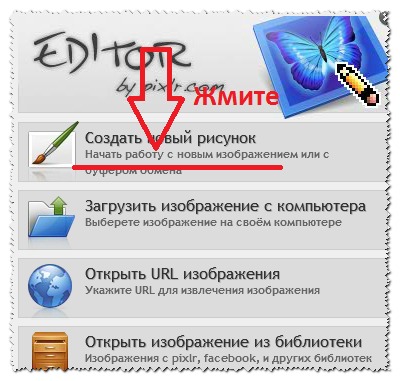
|
Фоны и фракталы в Эдиторе |
Это цитата сообщения Тигрунька [Прочитать целиком + В свой цитатник или сообщество!]
Фоны и фракталы в Эдиторе
|
|
Делаем клипарт в Эдиторе |
Это цитата сообщения Тигрунька [Прочитать целиком + В свой цитатник или сообщество!]
|
Делаем прозрачный фон в Эдиторе |
Это цитата сообщения Тигрунька [Прочитать целиком + В свой цитатник или сообщество!]
Делаем прозрачный фон в Эдиторе
Делаем прозрачный фон в Эдиторе
|
|
Прозрачная рамка в Эдиторе от Виктории |
Это цитата сообщения Тигрунька [Прочитать целиком + В свой цитатник или сообщество!]
|































































 /
/





















